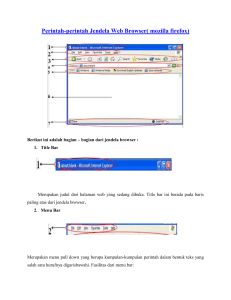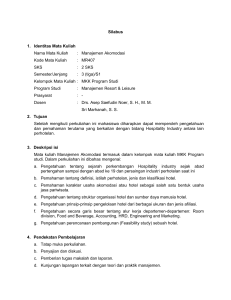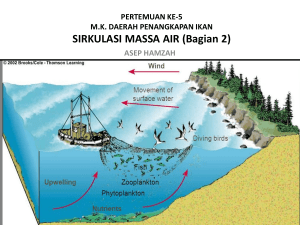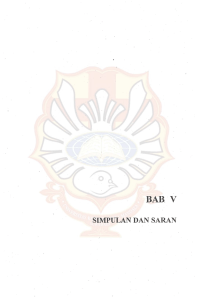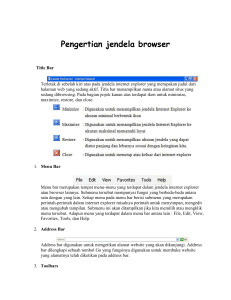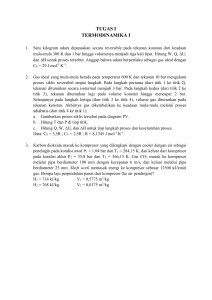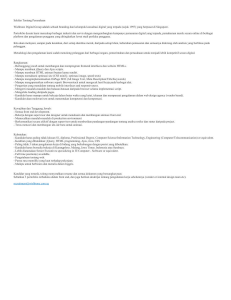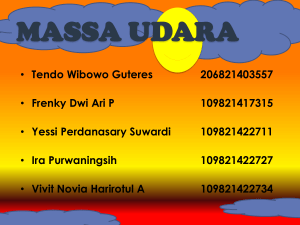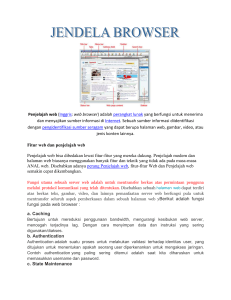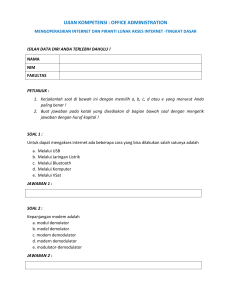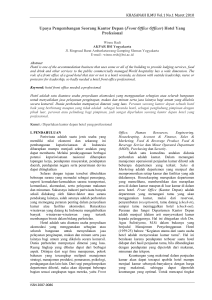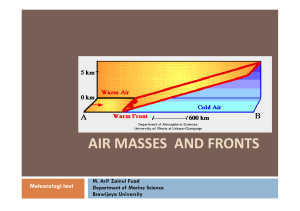Bab I Mengenal Front Page XP Front page adalah program keluaran
advertisement
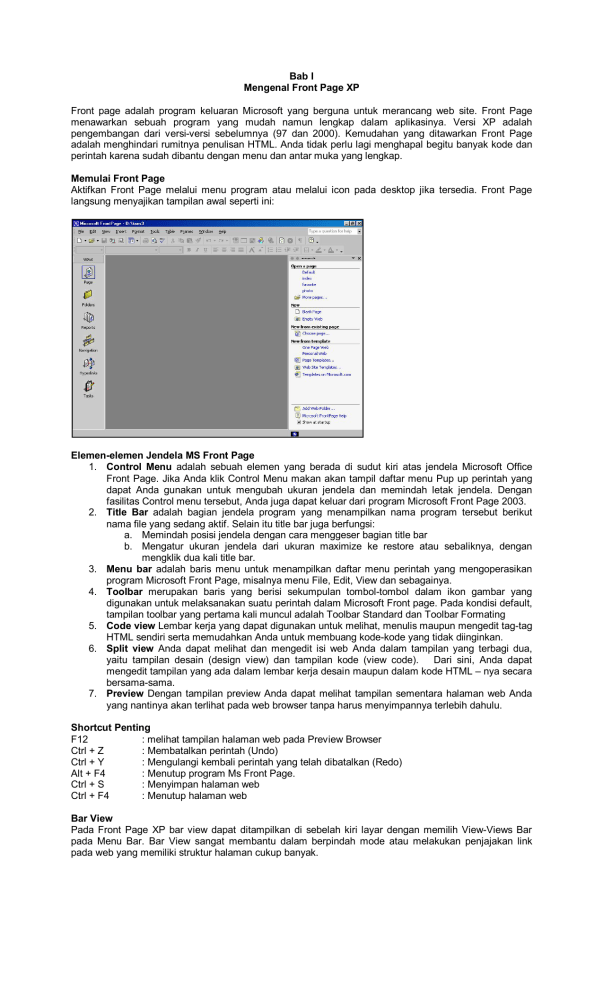
Bab I Mengenal Front Page XP Front page adalah program keluaran Microsoft yang berguna untuk merancang web site. Front Page menawarkan sebuah program yang mudah namun lengkap dalam aplikasinya. Versi XP adalah pengembangan dari versi-versi sebelumnya (97 dan 2000). Kemudahan yang ditawarkan Front Page adalah menghindari rumitnya penulisan HTML. Anda tidak perlu lagi menghapal begitu banyak kode dan perintah karena sudah dibantu dengan menu dan antar muka yang lengkap. Memulai Front Page Aktifkan Front Page melalui menu program atau melalui icon pada desktop jika tersedia. Front Page langsung menyajikan tampilan awal seperti ini: Elemen-elemen Jendela MS Front Page 1. Control Menu adalah sebuah elemen yang berada di sudut kiri atas jendela Microsoft Office Front Page. Jika Anda klik Control Menu makan akan tampil daftar menu Pup up perintah yang dapat Anda gunakan untuk mengubah ukuran jendela dan memindah letak jendela. Dengan fasilitas Control menu tersebut, Anda juga dapat keluar dari program Microsoft Front Page 2003. 2. Title Bar adalah bagian jendela program yang menampilkan nama program tersebut berikut nama file yang sedang aktif. Selain itu title bar juga berfungsi: a. Memindah posisi jendela dengan cara menggeser bagian title bar b. Mengatur ukuran jendela dari ukuran maximize ke restore atau sebaliknya, dengan mengklik dua kali title bar. 3. Menu bar adalah baris menu untuk menampilkan daftar menu perintah yang mengoperasikan program Microsoft Front Page, misalnya menu File, Edit, View dan sebagainya. 4. Toolbar merupakan baris yang berisi sekumpulan tombol-tombol dalam ikon gambar yang digunakan untuk melaksanakan suatu perintah dalam Microsoft Front page. Pada kondisi default, tampilan toolbar yang pertama kali muncul adalah Toolbar Standard dan Toolbar Formating 5. Code view Lembar kerja yang dapat digunakan untuk melihat, menulis maupun mengedit tag-tag HTML sendiri serta memudahkan Anda untuk membuang kode-kode yang tidak diinginkan. 6. Split view Anda dapat melihat dan mengedit isi web Anda dalam tampilan yang terbagi dua, yaitu tampilan desain (design view) dan tampilan kode (view code). Dari sini, Anda dapat mengedit tampilan yang ada dalam lembar kerja desain maupun dalam kode HTML – nya secara bersama-sama. 7. Preview Dengan tampilan preview Anda dapat melihat tampilan sementara halaman web Anda yang nantinya akan terlihat pada web browser tanpa harus menyimpannya terlebih dahulu. Shortcut Penting F12 : melihat tampilan halaman web pada Preview Browser Ctrl + Z : Membatalkan perintah (Undo) Ctrl + Y : Mengulangi kembali perintah yang telah dibatalkan (Redo) Alt + F4 : Menutup program Ms Front Page. Ctrl + S : Menyimpan halaman web Ctrl + F4 : Menutup halaman web Bar View Pada Front Page XP bar view dapat ditampilkan di sebelah kiri layar dengan memilih View-Views Bar pada Menu Bar. Bar View sangat membantu dalam berpindah mode atau melakukan penjajakan link pada web yang memiliki struktur halaman cukup banyak. Bagian-bagian Bar View Page View : menampilkan halaman yang sedang Anda kerjakan Folders : menampilkan folder, halaman maupun file yang ada dalam web yang Anda kerjakan Reports : menampilkan laporan mengenai web yang sedang Anda kerjakan Navigation : menampilkan link antarhalaman dari web Hyperlink : menampilkan hubungan antarhalaman berdasrkan hyperlink yang tersusun pada web Task : menampilkan segala hal yang perlu dikerjakan untuk memperbaiki web Membuat Web Site baru Ketika mengaktifkan Front Page, secara otomatis Front Page akan menampilkan nama web yang dikerjakan dan nama tersebut dimunculkan pada title bar. Untuk membuat web site baru lakukan: [1] Click one page website pada task pane [2] Masukkan nama web pada options, Tentukan Drive dan foldernya (apabila perlu bias menggunakan tombol Browse) [3] Pilih salah satu template yang diinginkan jika ingin menggunakan contoh: one page web jika tidak langsung Click OK. Proses penyusunan ditandai dengan kotak dialog berikut ini: [4] Buat Home page pada file index ( Layoutnya bisa menggunakan frame atau Layout tables and cells)